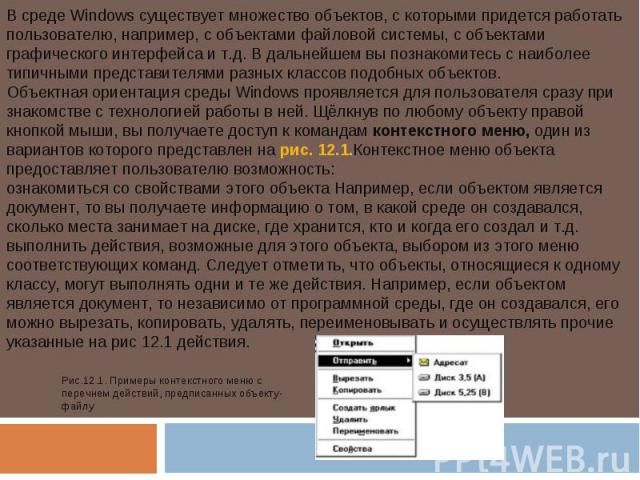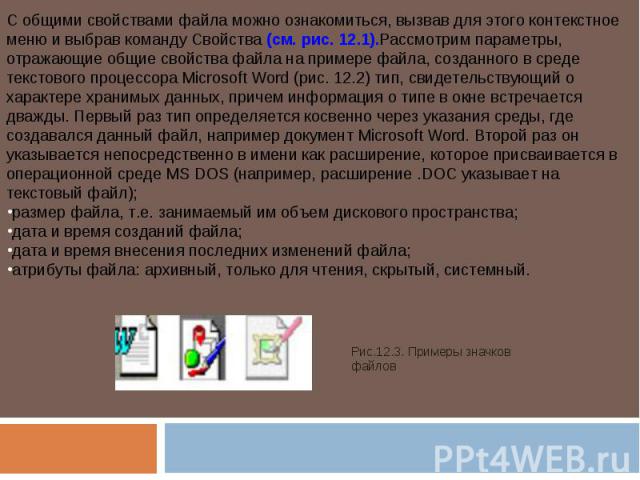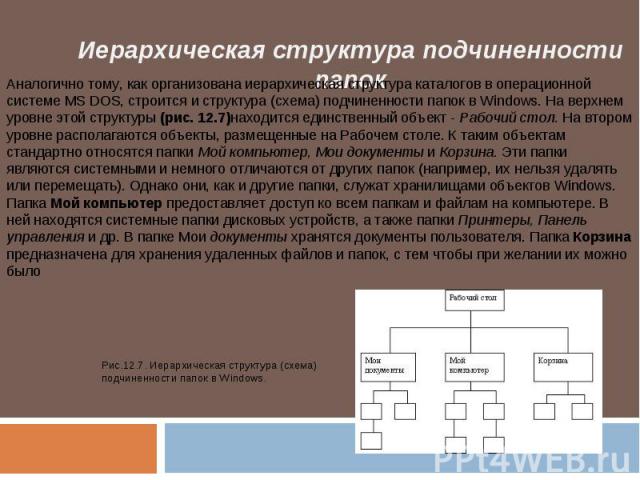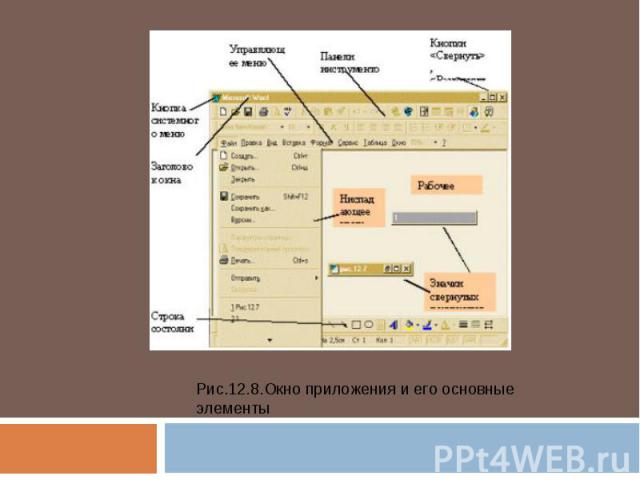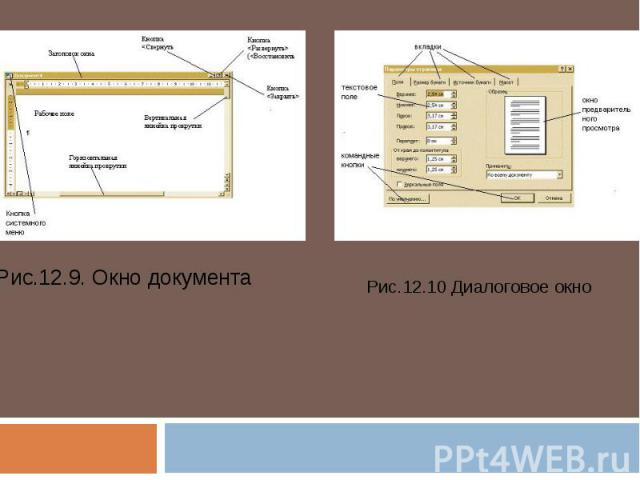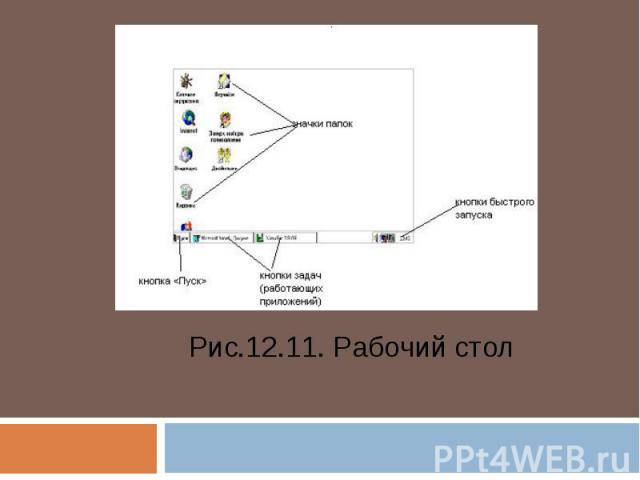Презентация на тему: Объектно-ориентированная платформа Windows

«ОБЪЕКТНО - ОРИЕНТИРОВАННАЯ ПЛАТФОРМА WINDOWS»

Объектно-ориентированное программирование Объекты файловой системы - файл и папкаОбъекты пользовательского уровня - приложение и документПользовательский графический интерфейс Windows

ОБЪЕКТНО-ОРИЕНТИРОВАННОЕ ПРОГРАММИРОВАНИЕ Современная технология разработки программных продуктов, в том числе и операционной системы Windows, базируется на концепции объектно-ориентированного программирования, в которой выдерживается единый подход к данным и программам. В основе всего лежит понятие объекта, который объединяет в себе как алгоритмы, так и данные, обрабатываемые этими алгоритмами. В результате упрощается не только разработка программ, но и технология работы пользователя, которому предоставляется возможность при работе в интерактивном (диалоговом) режиме применять наглядные графические инструменты и различные подсказки.

Объектно-ориентированное программирование стало необычайно популярным в последние годы. Оно определяет новое понимание процесса вычисления, а также то, как можно структурировать информацию внутри компьютера. В своей статье один из "отцов" этого направления .Алан Кей так определил фундаментальные характеристики объектно-ориентированного программирования, на которых базируется весь программный комплекс операционной системы Windows:все, с чем мы имеем дело в компьютерном мире, является объектами;вычисление в компьютере осуществляется путем обмена данными между объектами, при котором один объект требует, чтобы другой объект выполнил некоторое действие. Объекты взаимодействуют, посылая и получая сообщения. Сообщение - это запрос на выполнение действия;каждый объект имеет независимую память, которая состоит из других объектов;каждый объект является представителем класса, который выражает свойства принадлежащих ему объектов;в классе задается поведение объекта, поэтому все объекты, принадлежащие к данному классу, могут выполнять одинаковые действия;все классы образуют иерархическую (древовидную) структуру, отражающую иерархию наследования. Память и поведение, связанное с экземплярами определенного класса, могут использоваться любым классом, расположенным ниже в иерархической структуре.

Благодаря тому, что операционная система Windows создана на базе объектно-ориентированной методологии программирования, пользователь получил в руки достаточно удобную среду работы. Ее основными понятиями становятся объект, его свойства и действия, которые объект может выполнять в зависимости от запроса. В объектно-ориентированной среде с любым объектом сопоставлена определенная совокупность действий. Выбор из этой совокупности действий определяется поставленной целью.

При намерении что-либо сделать в системной среде Windows необходимо придерживаться следующей последовательности действий:выбрать (выделить) объект, т.е. щелкнуть левой кнопкой мыши по изображению этого объекта на экране;затем из совокупности действий, которые объект может выполнить, выбрать необходимое, например, при помощи меню.Запомните! При работе с объектами в среде Windows сперва выделяете (выбираете) объект, а затем производите над ним действие.
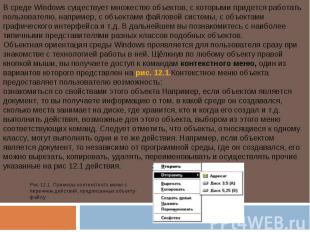
В среде Windows существует множество объектов, с которыми придется работать пользователю, например, с объектами файловой системы, с объектами графического интерфейса и т.д. В дальнейшем вы познакомитесь с наиболее типичными представителями разных классов подобных объектов.Объектная ориентация среды Windows проявляется для пользователя сразу при знакомстве с технологией работы в ней. Щёлкнув по любому объекту правой кнопкой мыши, вы получаете доступ к командам контекстного меню, один из вариантов которого представлен на рис. 12.1.Контекстное меню объекта предоставляет пользователю возможность:ознакомиться со свойствами этого объекта Например, если объектом является документ, то вы получаете информацию о том, в какой среде он создавался, сколько места занимает на диске, где хранится, кто и когда его создал и т.д.выполнить действия, возможные для этого объекта, выбором из этого меню соответствующих команд. Следует отметить, что объекты, относящиеся к одному классу, могут выполнять одни и те же действия. Например, если объектом является документ, то независимо от программной среды, где он создавался, его можно вырезать, копировать, удалять, переименовывать и осуществлять прочие указанные на рис 12.1 действия.Рис.12.1. Примеры контекстного меню с перечнем действий, предписанных объекту-файлу

Некоторые действия, перечисленные в контекстном меню, можно выполнить по другой технологии: с помощью мыши переместить значок объекта на другой значок, который отображает программу или устройство, способное выполнить необходимое действие. Например, перетащив мышью значок файла с текстовым документом на значок принтера, можно осуществить автоматическую печать текста.Объектно-ориентированная технология Windows предоставляет возможность пользователю создавать документы, фрагменты которых подготовлены в разных средах. Например, в текстовом редакторе формируется текст, куда включаются рисунки, созданные в графическом редакторе, а также таблицы, подготовленные в табличном процессоре.Знакомство с объектами Windows начнем с описания его базовых объектов - файлов, папок, приложений, документов. Остальные объекты, каждый из которых играет спою уникальную роль при работе в данной среде, будут описаны в следующих подразделах.

ОБЪЕКТЫ ФАЙЛОВОЙ СИСТЕМЫ - ФАЙЛ И ПАПКАОбъект - файлНапомним понятия файла и файловой системы, введенные в гл. 9. Под файлом понимают логически связанную совокупность данных или программ, для размещения которой во внешней памяти выделяется именованная область. Файловая система обеспечивает возможность доступа к конкретному файлу и позволяет найти свободное место при записи нового файла. Она определяет схему записи информации, содержащейся в файлах, на физический диск. Файлы на диске записываются в свободные кластеры, поэтому фрагменты одного и того же файла могут находиться в разных местах диска. Относительно производительности системы наиболее предпочтительным является такой вариант размещения файла, когда его фрагменты занимают подряд идущие кластеры. (Описание того, как этого можно достичь, дано в подразд. 12.4.) Windows 98 использует файловые системы FAT 16 и FAT 32.
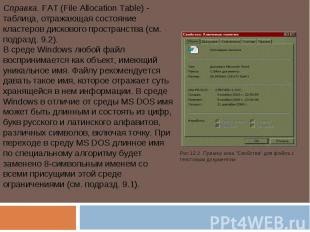
Справка. FAT (File Allocation Table) - таблица, отражающая состояние кластеров дискового пространства (см. подразд. 9.2).В среде Windows любой файл воспринимается как объект, имеющий уникальное имя. Файлу рекомендуется давать такое имя, которое отражает суть хранящейся в нем информации. В среде Windows в отличие от среды MS DOS имя может быть длинным и состоять из цифр, букв русского и латинского алфавитов, различных символов, включая точку. При переходе в среду MS DOS длинное имя по специальному алгоритму будет заменено 8-символьным именем со всеми присущими этой среде ограничениями (см. подразд. 9.1).Рис.12.2. Пример окна "Свойства" для файла с текстовым документом

С общими свойствами файла можно ознакомиться, вызвав для этого контекстное меню и выбрав команду Свойства (см. рис. 12.1).Рассмотрим параметры, отражающие общие свойства файла на примере файла, созданного в среде текстового процессора Microsoft Word (рис. 12.2) тип, свидетельствующий о характере хранимых данных, причем информация о типе в окне встречается дважды. Первый раз тип определяется косвенно через указания среды, где создавался данный файл, например документ Microsoft Word. Второй раз он указывается непосредственно в имени как расширение, которое присваивается в операционной среде MS DOS (например, расширение .DOC указывает на текстовый файл);размер файла, т.е. занимаемый им объем дискового пространства;дата и время созданий файла;дата и время внесения последних изменений файла;атрибуты файла: архивный, только для чтения, скрытый, системный.Рис.12.3. Примеры значков файлов

Объект - папкаДругим важным объектом файловой системы Windows является папка. Папка Windows играет ту же роль, что и обычная папка для хранения документов в делопроизводстве: она позволяет упорядочить хранение документов. Папку Windows можно рассматривать как понятие, аналогичное каталогу в операционной системе MS DOS, хранящему информацию о местонахождении файлов. Но в среде Windows термин "папка" приобретает более широкое толкование - как хранилище объектов. Поэтому естественно говорить не "папка содержит информацию о местоположении файлов", а "папка содержит файлы". Помимо файлов папка может содержать и другие объекты (например, ярлыки). Так, папка может содержать файлы по курсовой работе или аннотации к книгам.

Папке присваивается имя, которое записывается по тем же правилам, что и имя файла. Как и файлы, папки имеют сокращенное имя для среды MS DOS.Со свойствами папки, так же как и файла, можно ознакомиться, открыв контекстное меню и выбрав команду Свойства. В результате на экране появляется окно "Свойства"(рис. 12.4),в котором отображаются:имя данной папки для Windows и соответствующее имя для MS-DOS, а также стандартный значок папки;тип объекта, который служит указанием на то, что рассматриваемый объект является папкой;имя папки, в которой содержится данная папка, с указанием пути;размер папки, определяющийся суммарным размером всех хранящихся в ней файлов и папок;количество хранящихся в ней папок и файлов;дата и время создания файла;атрибуты: Только для чтения, Архивный, Скрытый, Системный.Рис.12.4. Окно "Свойства для папки

Над папками, как над объектами, можно выполнять стандартный набор действий, аналогичный тем, которые производятся с файлами: создать папку, удалить папку, переименовать папку, скопировать папку в другое место, переместить папку другое место. Помимо них предусмотрены действия по открытию или закрытию папки. При открытии папки на экране появляется окно в котором значками изображены содержащиеся в ней файлы. Закрытие папки означает закрытие этого окна. В программе Проводник в панели структуры папок открытая папка отмечается специальным значком, в то время как остальным (закрытым) папкам соответствует стандартный значок (рис. 12.5).Рис.12.5. Значки закрытой (а) и открытой (б) папок

Важным понятием в среде Windows является ярлык. Изображается он значком с черной стрелкой в левом углу (рис. 12.6). Ярлык - это ссылка на какой-либо объект, вторичное (дополнительное) изображение этого объекта, указывающая на его местоположение. Ярлык служит для ускорения запуска программ или документов. Объект и eго ярлык обычно находятся в разных местах. Особенно эффективно использование ярлыка тогда, когда объекты находятся на нижних уровнях иерархической структуры подчиненности папок, а ярлыки - на верхних,Ярлык хранится в файле объемом 1 Кбайт. Его можно легко создать или уничтожить, что никак не влияет на связанный с ним объект.Действия, которые можно совершать с ярлыком, аналогичны действиям над файлами. Открыть ярлык - значит открыть связанный с этим ярлыком объект. В окне "Свойства" всегда можно узнать, с каким объектом этот ярлык связан, где находится этот объект, перейти к этому объекту, сменить значок ярлыка.Рис. 12.6. Пример изображения ярлыка

Иерархическая структура подчиненности папокАналогично тому, как организована иерархическая структура каталогов в операционной системе MS DOS, строится и структура (схема) подчиненности папок в Windows. На верхнем уровне этой структуры (рис. 12.7)находится единственный объект - Рабочий стол. На втором уровне располагаются объекты, размещенные на Рабочем столе. К таким объектам стандартно относятся папки Мой компьютер, Мои документы и Корзина. Эти папки являются системными и немного отличаются от других папок (например, их нельзя удалять или перемещать). Однако они, как и другие папки, служат хранилищами объектов Windows.Папка Мой компьютер предоставляет доступ ко всем папкам и файлам на компьютере. В ней находятся системные папки дисковых устройств, а также папки Принтеры, Панель управления и др. В папке Мои документы хранятся документы пользователя. Папка Корзина предназначена для хранения удаленных файлов и папок, с тем чтобы при желании их можно было Рис.12.7. Иерархическая структура (схема) подчиненности папок в Windows.

ОБЪЕКТЫ ПОЛЬЗОВАТЕЛЬСКОГО УРОВНЯ - ПРИЛОЖЕНИЕ И ДОКУМЕНТПриложение - комплекс взаимосвязанных программ для создания и модификации объектов (документов), а также для управления объектами определенного типа.Приложение состоит из одного или нескольких файлов, которые хранятся обычно в папке с соответствующим названием. Например, приложение-игра может храниться в одном файле, а приложение Текстовый npoцeccop Word состоит из комплекса взаимосвязанных файлов. Среди этих файлов должен быть главный (ведущий), часто называемый файлом запуска. Этот файл содержит уникальный значок - своего рода логотип данной среды. Для приложений MS DOS, в которых файл запуска имеет тип .СОM, .ЕХЕ, .ВАТ, используется значок "пустая рамка". Открытие файла запуска обеспечивает загрузку этого приложения и появление на экране его интерфейса.

Документ - объект Windows, созданный в приложении и содержащий информацию определенного вида.Задача - приложение, работающее в текущем сеансе и потребляющее ресурсы компьютера: оперативную память, процессорное время доступ к внешним устройствам

ПОЛЬЗОВАТЕЛЬСКИЙ ГРАФИЧЕСКИЙ ИНТЕРФЕЙС WINDOWSОсновные понятияИнтерфейс - совокупность средств и правил, которые обеспечивают взаимодействие устройств, программ и человека.Графический пользовательский интерфейс - интерфейс, где для взаимодействия человека и компьютера используются графические средства.Окно - обрамленная прямоугольная область на экране монитора, в которой отображаются приложение, документ, сообщение.
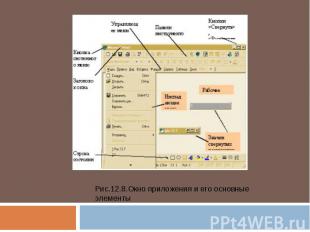
Рис.12.8.Окно приложения и его основные элементы
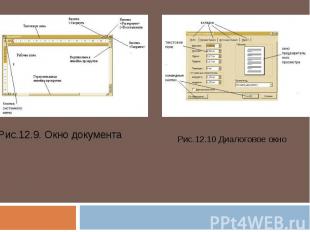
Рис.12.9. Окно документа Рис.12.10 Диалоговое окно

Рис.12.11. Рабочий стол

Рис.12.12. Главное меню